Wenn Sie ein Windows-Gerät besitzen, haben Sie möglicherweise ein Problem beim Abspielen von AIFF-Dateien. AIFF oder Audio Interchangeable File Format ist ein verlustfreies Audiodateiformat, das für seine beste Klangqualität bekannt ist. Trotzdem kann es vorkommen, dass das Abspielen dieser Datei auf Ihrem Gerät Probleme bereitet. Infolgedessen müssen Sie Konvertieren Sie AIFF in WAV Dateien sofort auf Ihrem Mac oder Windows-basierten Gerät. Es gibt gute Nachrichten: Die hier bereitgestellten Tools helfen Ihnen, Ihre Konvertierungsaufgabe schnell abzuschließen.
- Teil 1. Der beste Weg, AIFF schnell und ohne Qualitätsverlust in WAV zu konvertieren
- Teil 2. 2 beliebte Lösungen zum kostenlosen Konvertieren von AIFF in WAV auf dem Mac
- Teil 3. Die einfachsten Möglichkeiten, AIFF online in WAV zu konvertieren
- Teil 4. Vergleich von AIFF und WAV
- Teil 5. FAQs zu AIFF und WAV
Teil 1. Der beste Weg, AIFF schnell und ohne Qualitätsverlust in WAV zu konvertieren
AVAide Video Converter
Wenn Sie ein Apple-Fan sind und dasselbe oben genannte Problem haben, benötigen Sie möglicherweise diese vielseitige Software. AVAide Video Converter ist eine erstklassige Software, die Benutzern Zufriedenheit bei der Konvertierung bietet. Es hat auch viele einzigartige Funktionen, die Sie lieben werden. Mit diesem Tool können Sie Videos bearbeiten, Collagen erstellen und sie sogar komprimieren. Wenn Geschwindigkeit Priorität hat, ist AVAide Video Converter eine wunderbare Lösung. Wenn Sie nach einem schnellen AIFF-zu-WAV-Konverter suchen, suchen Sie nicht weiter. Beim Konvertieren Ihrer Datei in über 300 verschiedene Dateiformate sind keine Qualitätseinbußen erforderlich. Die folgenden Schritte helfen Ihnen beim Konvertierungsprozess.
Schritt 1Auf Ihren PC herunterladen
Laden Sie die Software herunter und installieren Sie sie auf Ihrem PC. Dazu können Sie unten auf den Download-Button klicken.

Versuch's jetzt Für Windows 7 oder höher
 Sicherer Download
Sicherer Download
Versuch's jetzt Für Mac OS X 10.13 oder höher
 Sicherer Download
Sicherer DownloadSchritt 2Laden Sie Ihre AIFF-Dateien hoch
Importieren Sie Ihre Dateien, indem Sie sie sofort in die Benutzeroberfläche ziehen. Sie können auf die Schaltfläche Dateien hinzufügen klicken, die sich im linken oberen Teil der Benutzeroberfläche befindet. Zum schnelleren Hochladen können Sie den gesamten Ordner hochladen, in dem Ihre Dateien für die Konvertierung gespeichert sind. Klicken Sie einfach auf Dateien hinzufügen und wählen Sie dann Ordner hinzufügen.
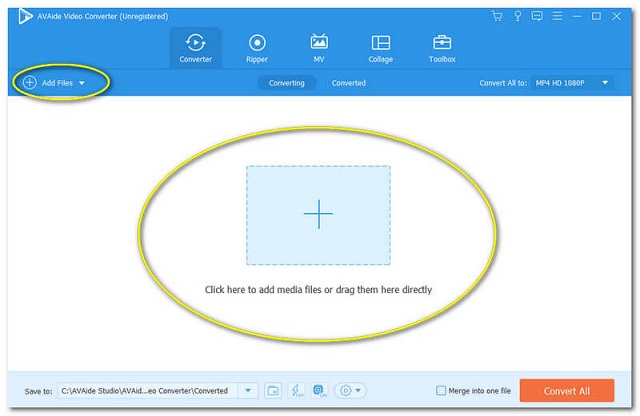
Schritt 3Voreinstellungen in WAV-Dateien
Um AIFF in WAV umzuwandeln. Stellen Sie Ihre Dateien auf WAV ein, klicken Sie auf die Alles in umwandeln -Taste und wählen Sie dann Ihr bevorzugtes Audioformat aus. Es bestimmt, wie hoch die Qualität Ihrer Ausgabe sein wird. Individuelle Einstellungen sind auch verfügbar, indem Sie die Pfeilschaltfläche auf jeder Datei drücken.
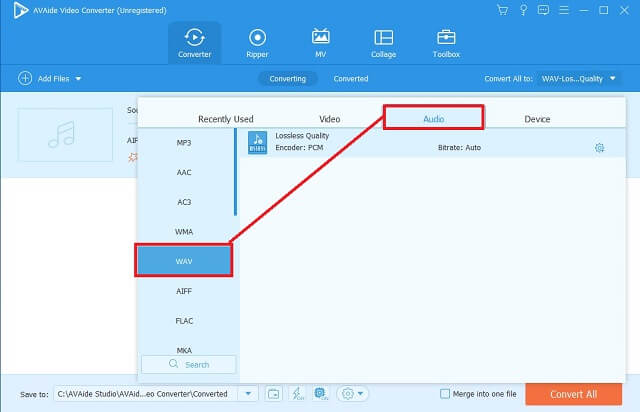
Schritt 4Starten Sie die Konvertierung
Um die Konvertierung zu starten, können Sie auf klicken Konvertieren alle Schaltfläche befindet sich im rechten unteren Teil der Benutzeroberfläche. Warten Sie auf den schnellen Konvertierungsprozess und suchen Sie dann nach den fertigen Dateien.
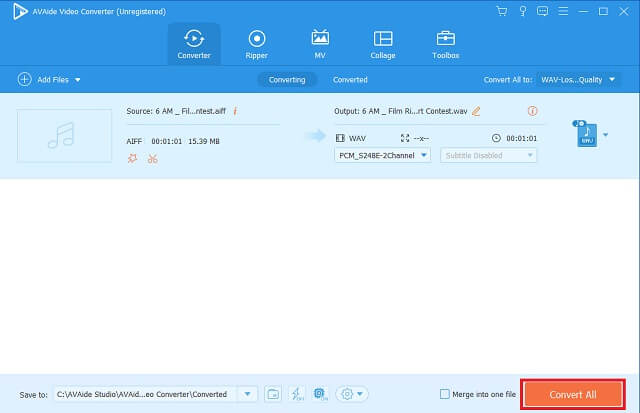
Schritt 5Überprüfen Sie die abgeschlossenen Dateien
Fahren Sie mit dem fort Umgewandelt Registerkarte, um die abgeschlossenen Dateien zu überprüfen. Die konvertierten Dateien werden auch auf Ihrem PC gespeichert. Klicken Sie auf den Ordner neben den konvertierten Dateien, um das Ziel der Datei direkt auf Ihrem PC zu finden.
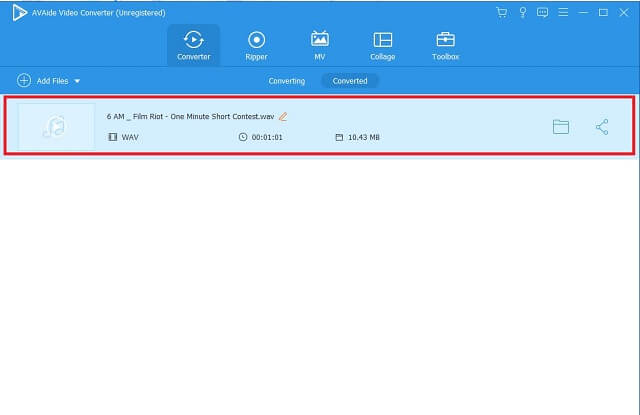
Teil 2. 2 gängige Lösungen zum kostenlosen Konvertieren von AIFF in WAV auf dem Mac
1. iTunes
iTunes ist die zweitbeste Option dazu Konvertieren Sie AIFF in WAV auf dem Mac kostenlos. Abgesehen von der Audiokonvertierung verfügt es über einen integrierten iTunes Store, in dem Sie auf Podcasts, Musikvideos, Hörbücher usw. zugreifen können. Mit iTunes können Sie verschiedene Dateitypen, einschließlich ungeschützter WMA-Dateien, in AAC, AIFF, Apple Lossless, MP3, WAV oder alle oben genannten Audio-Codecs konvertieren. Hier sind die Schritte, die Sie befolgen müssen, wenn Sie AIFF in WAV auf iTunes konvertieren möchten.
Schritt 1Öffnen Sie iTunes auf Ihrem Gerät
Suchen Sie zunächst die Datei Einstellung in der Menüleiste ganz links im Tool. Drücke den Konvertieren Taste.
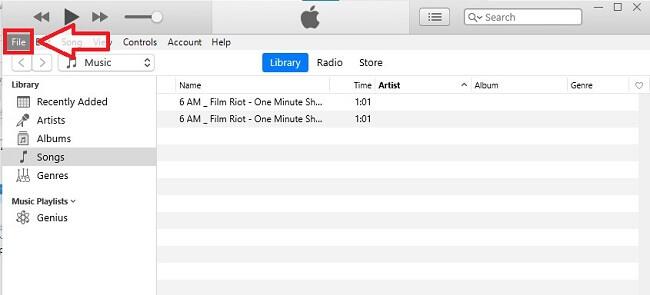
Schritt 2Wechseln Sie in das Audioformat
Klicken Sie in der Auswahlliste der Formate auf das Schaffen in WAV-Version Taste.
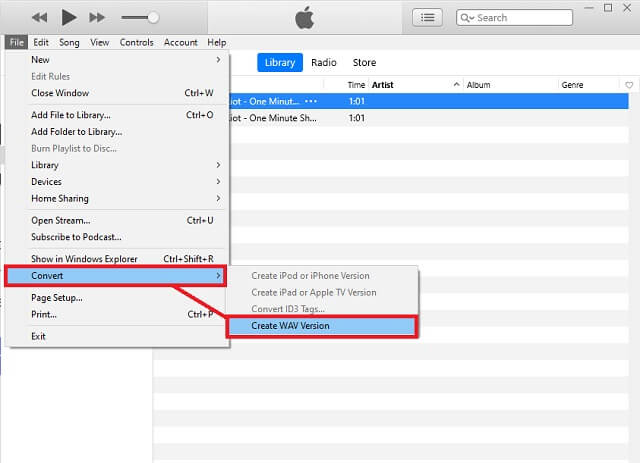
2. Kühnheit
Ein weiteres beliebtes Tool, das sich auch ideal für die Konvertierung eignet, ist Audacity. Es ist eine digitale Audio-Editor- und Aufnahmeanwendungssoftware. Es ist ein kostenlos herunterladbarer AIFF-zu-WAV-Konverter, der Ihnen zweifellos behilflich sein wird. Dieser Editor macht es einfach, Audiodateien wie Musik, Podcasts und andere Audioprojekte zu konvertieren und zu erstellen. Darüber hinaus ist es sowohl mit Windows- als auch mit Mac-Betriebssystemen kompatibel. Probieren Sie es aus, indem Sie die unten angegebenen Schritte befolgen.
Schritt 1Installieren Sie die Anwendung
Klicken Sie in der oben dargestellten Menüleiste auf dasDatei Taste. Fahren Sie fort, indem Sie auf klicken Export Schaltfläche zum Konvertieren.
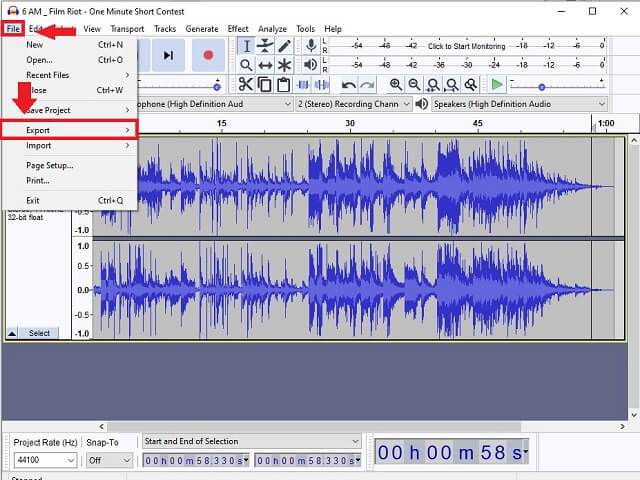
Schritt 2Format anpassen
Suchen Sie nach dem Klicken nach dem Als WAV exportieren Schaltfläche und klicken Sie darauf.
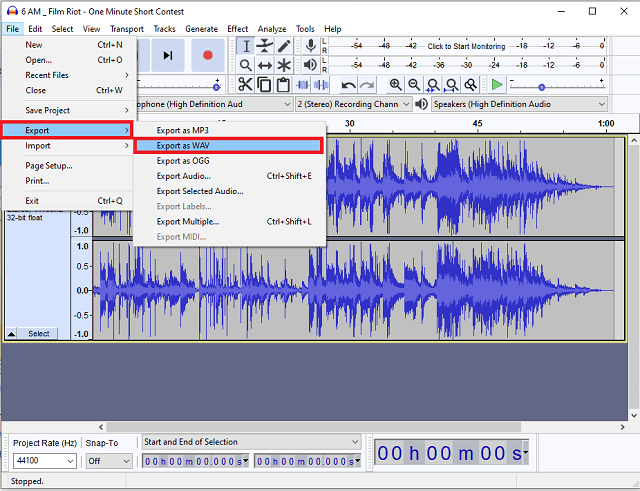
Teil 3. Die einfachsten Möglichkeiten, AIFF online in WAV zu konvertieren
Kostenloser AVAide-Videokonverter
Die Verwendung eines Online-AIFF-zu-WAV-Konverters ohne Qualitätsverlust ist eine praktische Lösung zum Konvertieren Ihrer Dateien. Wenn es um die Konvertierung geht, Kostenloser AVAide-Videokonverter herrscht über alles. Es ist außerdem völlig kostenlos und liefert durchweg qualitativ hochwertige Ergebnisse. Im Gegensatz zu anderen Online-Tools sind in diesem hervorragenden Tool keine Wasserzeichen enthalten. Die Tatsache, dass auch technisch nicht versierte Personen es verwenden können, ist ebenfalls ein großes Plus.
Kostenloser AVAide-Videokonverter ist auch ein Publikumsliebling, weil es eine Vielzahl von Dateiformaten zur Auswahl bietet. Die Befehle von AVAide gewährleisten einen schnellen Konvertierungsprozess mit maximaler Datei- und Informationssicherheit, sodass Sie sich keine Gedanken über Fehler machen müssen. Ohne weiteres die Anweisungen für cUmwandlung von AIFF in WAV online sind unten für Ihre Bequemlichkeit aufgeführt.
Schritt 1Holen Sie sich den Launcher auf Ihren PC
Schlagen Sie die IHRE DATEIEN HINZUFÜGEN Schaltfläche, dann laden Sie den Launcher sofort herunter. Klicken Sie im angezeigten Fenster auf die Herunterladen Knopf, dann Offen.
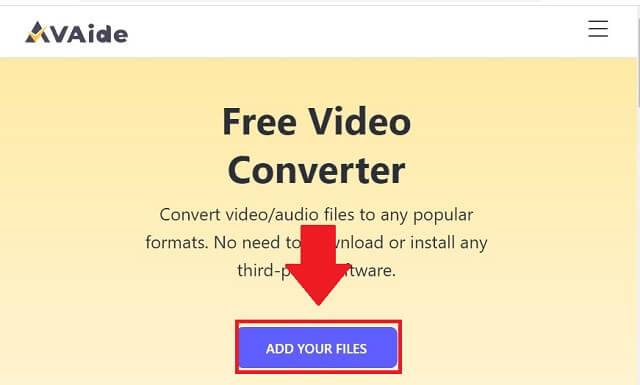
Schritt 2Importieren Sie Ihre AIFF-Datei
Laden Sie Ihre AIFF-Dateien hoch, nachdem Sie den Launcher erworben haben. Schlagen Sie die IHRE DATEIEN HINZUFÜGEN Schaltfläche erneut, um Ihre ursprüngliche Datei hochzuladen, und klicken Sie dann auf die Schaltfläche Datei hinzufügen auf der Benutzeroberfläche, um weitere Dateien hinzuzufügen.
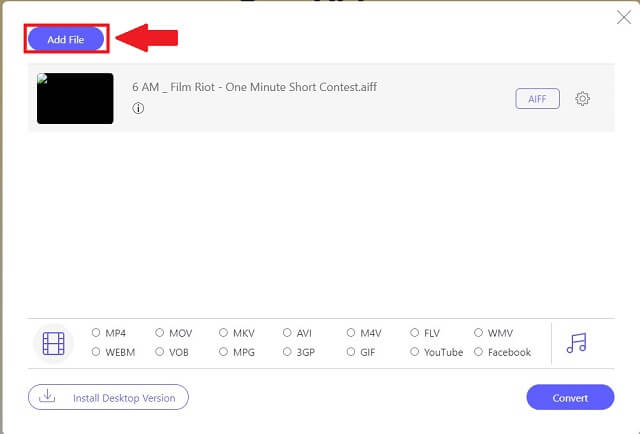
Schritt 3Setzen Sie die Dateien in WAV
Wähle aus WAV Dateiformat aus den Audioformaten am unteren Rand der Benutzeroberfläche.
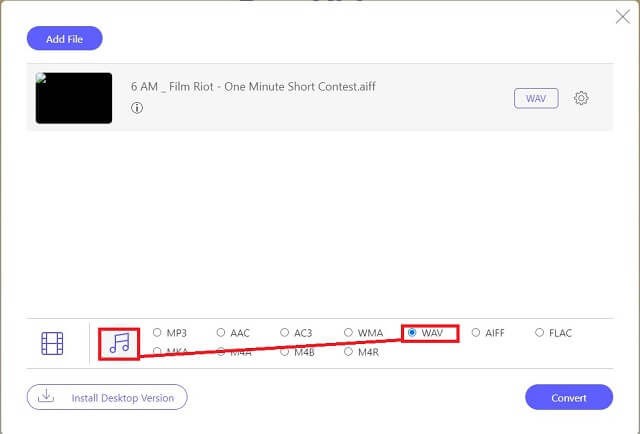
Schritt 4Starten Sie die Konvertierung
Sie können die Konvertierung direkt nach der Einrichtung starten. Drücke den Konvertieren Schaltfläche rechts unten auf der Benutzeroberfläche und warten Sie dann, bis ein sofortiger Konvertierungsprozess abgeschlossen ist.
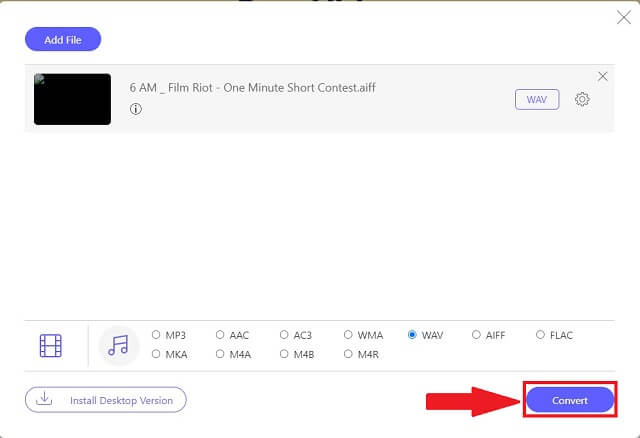
Notiz: Die konvertierten Dateien sind fertig auf Ihrem Computer gespeichert. Um noch zu lokalisieren, klicken Sie auf die Ordnerbild der Datei.
Teil 4. Vergleich von AIFF und WAV
Ausreichende Kenntnisse über die beiden Dateiformate werden Ihnen helfen, sich für die Transfiguration zu entscheiden. In diesem Teil werden Sie sehen, wie sich AIFF und WAV voneinander unterscheiden. Nachfolgend finden Sie eine Vergleichstabelle zu Ihrer Information.
- Einzelheiten
- Verlängerung
- Kategorie
- Entwickelt von
- Beschreibung
- Vorteil
- Nachteil
| AIFF | WAV |
| .aiff | .wav |
| Audiodatei | Audiodatei |
| Apple Inc. | IBM & Microsoft |
| ◆ Verlustfrei und unkomprimiert ◆ Benötigt etwa 10 MB Audio pro Minute | ◆ In einem verlustfreien Format ◆ Unglaublich flexibel und einfach zu bearbeiten |
| Hohe Auflösung | Kann auf fast jedem Gerät gespielt werden, einschließlich Macs und Windows-PCs |
| Bezahlt auf Apple-Geräten wie dem iPhone und Macs mit OS X | Nimmt etwa 10 MB pro Minute Audio auf |
Teil 5. FAQs zu AIFF und WAV
Ist WAV besser als MP3?
Ja, WAV bietet eine bessere Klangqualität, während MP3 nicht alle Original-Audiodaten enthält.
Was sind die Nachteile von AIFF?
AIFF-Dateien nehmen viel mehr Speicherplatz ein als jedes andere Format. Für jede Minute eines Songs werden 10 MB Speicherplatz benötigt.
Benötige ich Zeit, um AIFF in WAV zu konvertieren?
Sie wird durch das verwendete Tool bestimmt. Viele Benutzer empfehlen den AVAide Video Converter als das beste Tool zum Konvertieren von AIFF- in das WAV-Dateiformat 30x schneller als andere Tools.
Um diesen Artikel zusammenzufassen, ist es sehr wichtig, ein zuverlässiges AIFF-zu-WAV-Konverter-Tool zu wählen. Wählen Sie mit Bedacht, welche Lösung Ihnen ein schnelles und einfaches Konvertierungserlebnis bietet. Die AVAide Video Converter ist die bequemste und praktischste zu erwerbende Software, wie in diesem Artikel gezeigt wird. Es hat im Vergleich zu iTunes und Audacity wirklich eine außergewöhnliche Leistung gezeigt und geschaffen. Bitte zögern Sie nicht, es herunterzuladen, auszuprobieren und angenehm überrascht zu sein.
Ihre komplette Video-Toolbox, die mehr als 350 Formate für die Konvertierung in verlustfreier Qualität unterstützt.
In WAV umwandeln
- Konvertieren Sie AVI in WAV
- Konvertieren Sie AMR in WAV
- Konvertieren Sie AIFF in WAV
- Konvertieren Sie M4A in WAV
- Konvertieren Sie AAC in WAV
- Konvertieren Sie FLAC in WAV
- Konvertieren Sie AC3 in WAV
- Konvertieren Sie MP4 in WAV
- Konvertieren Sie MOV in WAV
- Konvertieren Sie MKV in WAV
- Konvertieren Sie M4V in WAV
- Konvertieren Sie FLV in WAV
- Konvertieren Sie WMV in WAV
- Konvertieren Sie WebM in WAV
- Konvertieren Sie WMA in WAV
- Konvertieren Sie VOB in WAV
- Konvertieren Sie SWF in WAV
- Konvertieren Sie OGG in WAV
- Konvertieren Sie MTS in WAV
- MPEG in WAV konvertieren
- Konvertieren Sie CAF in WAV
- Konvertieren Sie APE in WAV




